Instagram DM 🚫: DM を再び使えるようにする 10 の簡単な方法 💬⚡
他の同様のプラットフォームと同様に、Instagram でもエラーやサーバー障害などにより問題が発生することがあります。そのような場合、アプリケーションによってユーザーが特定の機能を使用できなくなることがあります。最近、Instagram のダイレクト メッセージ (DM) が機能していないという報告が複数のユーザーから寄せられています。 🚫💬
ユーザーによると、Instagram DMを送信、受信、表示できないとのこと。このページにアクセスした場合は、Instagram メッセージに関連する問題が発生している可能性があります。
Instagram DMが機能しないのはなぜですか?
No hay una sola razón, sino muchas diferentes que pueden llevar a que los DM de Instagram no funcionen. A continuación, te mostramos algunas de las causas más comunes y cómo resolverlas.
- Instagram でサーバー障害が発生しています。
- デバイスは不安定なインターネットに接続されています。
- Instagram のキャッシュとデータが破損しています。
- アカウントに関連する問題。
Instagram DMが機能しない理由は不明であるため、いくつかの基本的なトラブルシューティング方法を確認する必要があります。 問題の 問題を解決するために。これを修正するためにできる最善の策は次のとおりです。 🔧
1. Instagramのメッセージ制限を理解する
Instagram DM が機能しないと結論付ける前に、メッセージ制限に関するルールを知っておくことが重要です。
Instagram では、メッセージを一度に 5 つのチャットにのみ転送できます。メッセージを送信する相手を 5 人以上選択した場合は、一部のチャットの選択を解除して、もう一度メッセージを送信してください。 📧
覚えておくべきもう 1 つの重要な点は、フォローしていないアカウントの場合、接続をリクエストするにはテキスト メッセージのみを送信できることです。このメッセージ(テキストのみ)では、マルチメディア ファイルと複数のメッセージは許可されません。
また、アカウントを作成したばかりの場合は、新しいアカウントには一定の制限があるため、送受信できるメッセージの数は限られます。したがって、アカウントが新しい場合は、メッセージを送信する前に数分間待つ必要があります。
2. Instagramアプリのモバイルデータ通信を有効にする
iOS では、特定のアプリのモバイルデータ通信を無効にすることができます。そのため、iPhone を使用していて、誤ってアプリのモバイルデータ通信をオフにした場合、DM は機能しません。 Instagram アプリでモバイルデータが有効になっていることを確認することをお勧めします。 📱
1. アプリを開く 設定 iPhoneで。
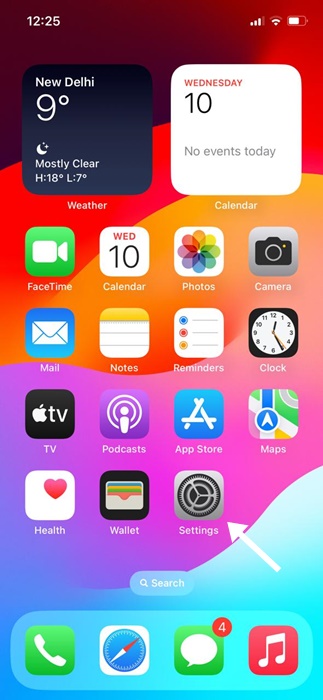
2. 設定アプリが開いたら、下にスクロールしてタップします。 インスタグラム.
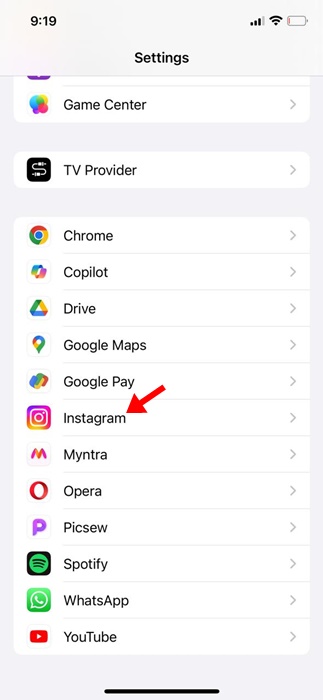
3. 次の画面で、 モバイルデータ が有効になります。
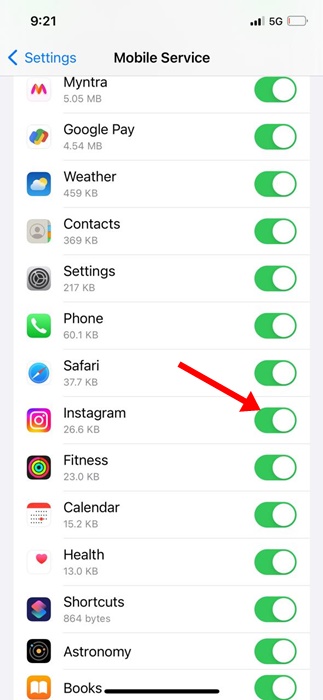
3. インターネットを確認する
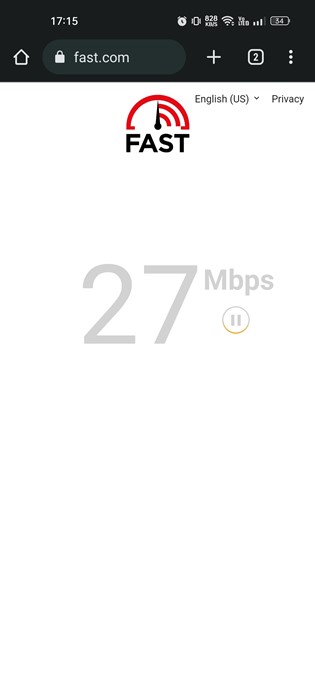
Instagram DM が読み込まれない、または表示されない場合は、インターネットが機能しているかどうかを確認してください。
Instagram メッセージが読み込まれない場合は、通常、接続が不安定であるか接続が存在しないことを示しています。 DM だけでなく、アプリの他の機能を使用するときにも問題が発生します。
インターネットがダウンすると、写真が表示されず、ビデオが読み込まれないなどの問題が発生します。これらすべての問題が発生している場合は、fast.com にアクセスして、インターネットが機能しているかどうかを確認してください。 🌐
4. Instagramがダウンしていないか確認する

Instagram のサーバーがダウンすると、アプリの DM 機能が動作しなくなります。ダイレクトメッセージを開いても返信できません。
最善の選択肢は、Instagram でサーバー障害が発生していないかどうかを確認することです。これを使えば ページ Instagram サーバーの状態をリアルタイムで確認します。
サーバーがダウンしている場合は、しばらく待ってダイレクトメッセージを再度確認する必要があります。サーバーの問題が発生する可能性がある場合は、Instagram の Twitter アカウントを確認することもできます。 🐦
5. Instagramアプリを強制停止する
インターネットが機能していてサーバーがアクティブであるにもかかわらず、Instagram メッセージを確認できない場合は、アプリを強制的に停止してください。
アプリのバグにより、Instagram DM が機能しない可能性があります。 Android でアプリを強制停止すると、この問題を解消できます。方法は次のとおりです。
1. ホーム画面のInstagramアプリアイコンを長押しして、 アプリ情報.

2. オプションをタップします 強制停止 アプリの情報画面で。

停止したら、Instagram アプリを再起動して DM を確認します。 📥
6. VPN/プロキシサービスを無効にする
Instagram では、プラットフォームにアクセスするために VPN またはプロキシ サービスを使用することを推奨していません。アプリにアクセスするためにそれらを使用している場合は、無効にする必要があります。
VPN またはプロキシ サービスを使用すると、Instagram アプリは実際の場所から遠く離れた別のサーバーに接続しようとします。
これにより接続時間が長くなり、Instagram DM が正しく機能しない、ビデオの再生に問題が発生するなどの問題が発生する可能性があります。だから、必ず すべてのVPN/プロキシサービスを無効にする アプリを再度使用してください。 🌍
7. Instagramアプリを更新する

Instagram アプリがしばらく更新されていない場合は、使用しているバージョンにメッセージの読み込みを妨げるバグがある可能性が高くなります。
サーバーへの接続に失敗すると、ユーザーはさまざまな問題に直面します。 Google Play ストアまたは Apple App Store から Instagram アプリを更新すると、DM が機能しない問題が解決すると多くの人が言っています。
したがって、特に他のすべての方法で Instagram DM の読み込みの問題が解決しなかった場合は、試してみてください。 🚀
8. Instagramのキャッシュとデータを消去する
アプリのアップデートが失敗した場合は、Instagram のキャッシュとデータを消去すると役立つ場合があります。他のソーシャル メディアやインスタント メッセージング アプリと同様に、Instagram はキャッシュ データを使用してスムーズなユーザー エクスペリエンスを提供します。
このキャッシュされたデータが何らかの理由で破損すると、DM は機能しなくなります。したがって、潜在的な問題を解決するには、デバイス上の Instagram アプリのキャッシュとデータをクリアする必要があります。 🗑️
1. ホーム画面のInstagramアプリアイコンを長押しして、 アプリ情報.

2. アプリ情報画面で、 ストレージの使用量.
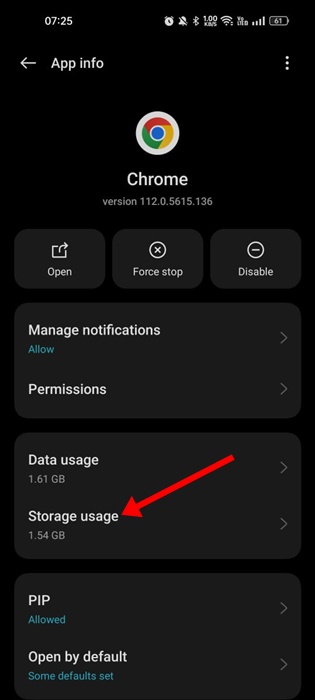
3. ストレージ使用量で、 キャッシュをクリア そして データを削除.

次に、Instagram アプリを開いて再度ログインします。今回は、問題なく Instagram DM にアクセスできるようになります。 🙌
9. Instagramアプリを再インストールする
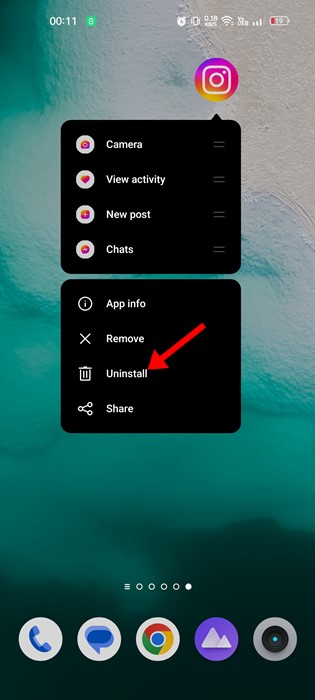
Instagram アプリのキャッシュをクリアしても問題が解決しない場合は、アプリを再インストールするのが次善の策です。再インストールすると、破損した保存データがすべて削除され、オンラインで新しいコピーがダウンロードされます。
Instagram アプリをアンインストールするには、アプリアイコンを長押しして「アンインストール」を選択します。アンインストールしたら、Google Play ストアまたは Apple App Store から再インストールしてください。 🔄
10. Instagramサポートに連絡する
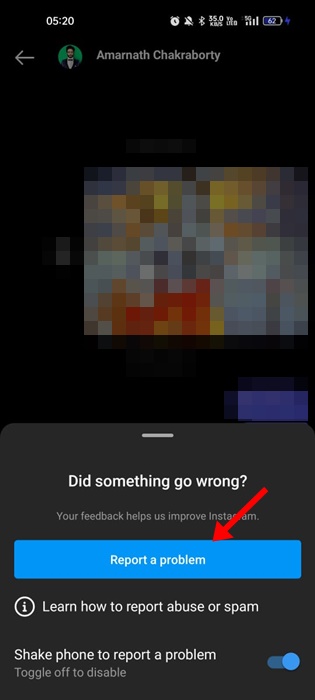
Instagramサポートチームに連絡する方法はいくつかありますが、最も簡単な方法は オープンDM Instagram から、携帯電話を振って問題を報告してください。
目標は、Instagram DM にアクセスし、携帯電話を振って問題を報告することです。次に、「問題の報告」画面で、画面上の指示に従って報告プロセスを完了します。
問題と、これまで試した解決方法を説明する必要があります。 Instagram のサポートチームが問題を確認し、自動的に解決します。
Instagram DM が使えないと、特に他の人とのコミュニケーションに使っている場合はイライラすることがあります。問題が解決するまで、WhatsApp、Telegram、Signal などの他のメッセージング アプリを使用できます。重要な解決方法を見落としている場合はお知らせください。 👍




















